
Índice:
- Autor John Day [email protected].
- Public 2024-01-30 11:37.
- Última modificação 2025-01-23 15:03.
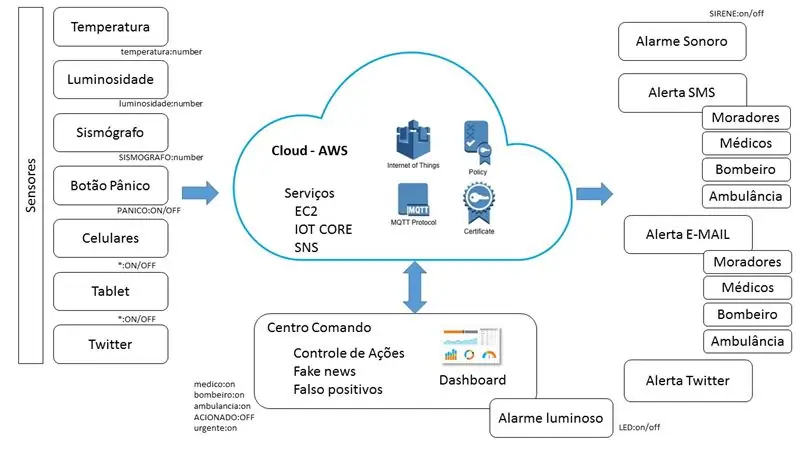
Projeto acadêmico para atender cenário de colaboração através da internet para divulgação de desastres naturais, onde será possível a detecção dos acontecimentos através de sensores IOT de temperatura, luminosidade, oscilação (tilte) e botão de pânico. Ainda no cenário de colaboração prevemos integração com o Twitter e aplicativos com suporte mqtt para acionamento do alerta.
Diante da possibilidade de diversos meios de entrada na solução, caberá um centro de operação avaliar se a informação esta correta evitando assim falsos-positivos dos dispositivos automatizados e avaliar uma possibilidade de fakenews. Tal tomada de decisão é crucial diante do pânico que um alarme falso pode gerar.
Como solução de alerta de mensagem estamos considerando o uso do envio de SMS, alerta através de cliente mqtt, email, sirene e twitter.
O projeto contou com uso de recursos da AWS incluindo IOT CORE, EC2 e SNS
Sensores da DragonBord 410c
clientes android mqtt
Sendo todo desenvolvido em python
Autores:
Diego Fernandes dos Santos - [email protected]
Gabriel Piovani Moreira dos Santos - [email protected]
Gustavo Venancio Luz - [email protected]
Paulo Henrique Almeida Santos - [email protected]
Passo 1: Dragonbord 410c - Publicação Dos Sensores - Analogicos

Abaixo o codigo de publicação dos sensores analógicos, os sensores de temperatura e luminosidade estão configurados para que assim que detectarem uma variação fora do padrão pré-estabelecido enviarem um alerta através do protocolo mqtt sinalizando um evento.
Este alerta começa a contagem regressiva que pode ser suspensa ou acelerada pelo operador.
O contador para o alerta começa contagem regressiva em 60 segundos, e todo novo alerta detectado decresce o contador em 20 segundos.
programa rodando dentro do dragão borad 410c
#! / usr / bin / python3import spidev de libsoc import gpio de time import sleep
# Importa lib para comunicacao com MOSQUITTO import paho.mqtt.client as mqtt
spi = spidev. SpiDev () spi.open (0, 0) spi.max_speed_hz = 10000 spi.mode = 0b00 spi.bits_per_word = 8
#Usando uma porta ADC1 channel_select1 = [0x01, 0x80, 0x00]
#Para usar um porta ADC2 use o seguinte vetor de configuração
def on_connect (mqttc, obj, flags, rc): print ("rc:" + str (rc))
def on_message (mqttc, obj, msg): print (msg.topic + "" + str (msg.qos) + "" + str (msg.payload))
def on_publish (mqttc, obj, mid): print ("Message Id:" + str (mid) + "\ n") pass
# Criamos o client e setamos suas configurações mqttc = mqtt. Client ()
mqttc.on_message = on_message mqttc.on_connect = on_connect mqttc.on_publish = on_publish
pub = mqtt. Client ("grupo3")
# Conexao com localhost, uma vez que testamos for do labredes. broker_address = "34.230.74.201"
pub.connect (broker_address)
if _name _ == '_ main_': gpio_cs = gpio. GPIO (18, gpio. DIRECTION_OUTPUT)
com gpio.request_gpios ([gpio_cs]): contador = 0 adc_value_old = 0 adc_value2_old = 0 enquanto contador <50: gpio_cs.set_high () sleep (0,00001) gpio_cs.set_low () rx = spi.xfer (channel_high_select1) gpio_select1) gpio_select1)) contador = contador + 1 adc_value = (rx [1] << 8) & 0b1100000000 adc_value = adc_value | (rx [2] & 0xff) adc_value = (((adc_value * 5) / 1024) - 0,5) * 100 print ("Temperatura:% f / n"% adc_value) pub.publish ("temperatura", str (adc_value)) # teste para acionar contador do alarme, teste ultima leitura + 5%
if adc_value_old == 0: adc_value_old = adc_value if adc_value> (adc_value_old * 1.05): pub.publish ("ALARME", "ON") print ("Alarmado temperatura") adc_value_old = adc_value sleep (1)
gpio_cs.set_high () sleep (0,00001) gpio_cs.set_low () rx = spi.xfer (channel_select2) gpio_cs.set_high () contador = contador + 1 adc_value2 = (rx [1] << 8) & 0b1100000000 adc_value2 = adc_value2 | (rx [2] & 0xff) adc_value2 = adc_value2 / 10 print ("Luminosidade:% f / n"% adc_value2) pub.publish ("luminosidade", str (adc_value2))
# teste para acionar contador do alarme, teste ultima leitura + 50%
if adc_value2_old == 0: adc_value2_old = adc_value2 if adc_value2> (adc_value2_old * 1.5): pub.publish ("ALARME", "ON") print ("Alarmado Luminosidade") adc_value2_old = adc_value2 sleep (3)
Passo 2: Sensores Digitais - Publicação

código para publicação dos sensores digitais
Os sensores digitais neste projeto foram o til que detecta os tremores e o botão para simular o uso de um botão de pânico.
quando detectado uma anomalia ou botão de pânico pressionado para contagem regressiva é explicada.
programa rodando dentro do dragão borad 410c
from libsoc_zero. GPIO import Buttonfrom libsoc_zero. GPIO import Tilt from time import sleep import paho.mqtt.client as mqtt import sys
def on_connect (mqttc, obj, flags, rc): print ("Conectado" + str (rc))
def on_message (mqttc, obj, msg): print (msg.topic + "" + str (msg.qos) + "" + str (msg.payload))
def on_publish (mqttc, obj, mid): # print ("Message Id:" + str (mid) + "\ n") pass
def detectaTilt (): contagem = 0 sleep_count = 0 enquanto True: try: tilt.wait_for_tilt (1) exceto: sleep_count + = 1 else: count + = 1 sleep_count + = 1 se sleep_count> 999: break
print ("count:", count) if count> 200: pub = mqttc.publish ("TERREMOTO", "ON") pub = mqttc.publish ("SISMOGRAFO", str (count)) # Criamos o client e setamos suas configuracoes mqttc = mqtt. Client ()
mqttc.on_message = on_message mqttc.on_connect = on_connect mqttc.on_publish = on_publish
topic = "grupo3"
# Conexao com localhost, uma vez que testamos for do labredes. mqttc.connect ("34.230.74.201", 1883)
inclinação = inclinação ('GPIO-A')
btn = Botão ('GPIO-C')
enquanto True: sleep (0.25) detectaTilt () if btn.is_pressed (): pub = mqttc.publish ("PANICO", "ON") print ("Botao ON") sleep (1) pub = mqttc.publish ("PANICO "," OFF ") # else: # pub = mqttc.publish (" PANICO "," OFF ") # print (" Botao OFF ")
Etapa 3: Codigo Para Acionamento Sirene

Codigo para subscrição para acionamento da SIRENE, programa rodando dentro da dragon board 410c
# Importa lib para comunicacao com MOSQUITTOimport paho.mqtt.client as mqtt
from libsoc_zero. GPIO import LED from time import sleep led = LED ('GPIO-E') # led.off ()
# Defina o que fazer ao conectar def on_connect (client, obj, flags, rc): print ("ConexÃÆ' £ o atletas com broker")
# Defina o que fazer ao receber uma mensagem def on_message (client, obj, message): print ("LED" + str (message.payload.decode ("utf-8"))) if str (message.payload.decode ("utf-8")) == "on": print ("Sirene ligada") led.on () else: print ("Sierene apagada") led.off ()
# IP do broker broker_address = "34.230.74.201"
# Cria o cliente sub = mqtt. Client ("grupo3")
sub.connect (broker_address)
sub.on_message = on_message sub.on_connect = on_connect
# Increve no topico sub.subscribe ("SIRENE", qos = 0)
# Loop para escuta sub.loop_forever ()
Etapa 4: Codigo Twitter - Postagem
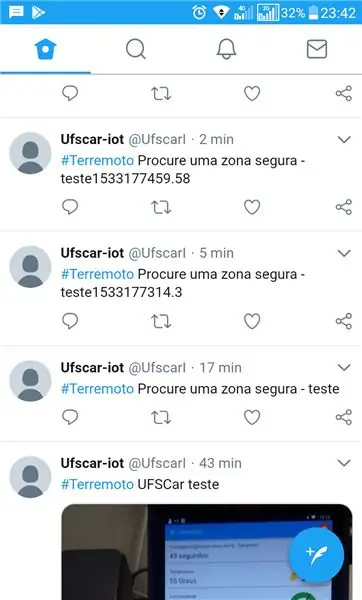
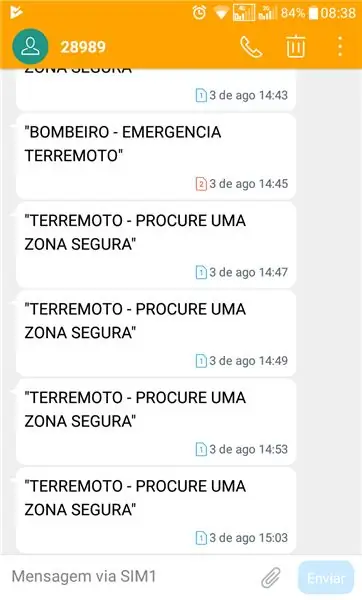
Código para publicar do twitter assim que acionado o alarme.
código rodando na maquina virtual da AWS EC2
#! / usr / bin / env python # ---------------------------------------- ------------------------------- # twitter-post-status # - posta uma mensagem de status em sua linha do tempo # --- -------------------------------------------------- ------------------ import paho.mqtt.subscribe as subscribe
tempo de importação
da importação do twitter *
# ------------------------------------------------- ---------------------- # qual deve ser nosso novo status? # ------------------------------------------------- ---------------------- new_status = "#Terremoto Procure uma zona segura - teste"
# ------------------------------------------------- ---------------------- # carregue nossas credenciais de API # ---------------------- ------------------------------------------------- importar sys sys.path.append (".") importar configuração
# ------------------------------------------------- ---------------------- # criar objeto de API do Twitter # ---------------------- ------------------------------------------------- Twitter = Twitter (auth = OAuth ('senha removida))
# ------------------------------------------------- ---------------------- # postar um novo status # documentos da API do Twitter: https://dev.twitter.com/rest/reference/post/statu… # ------------------------------------------------- ----------------------
enquanto 1: m = subscribe.simple ("twitteralarme", hostname = "172.31.83.191", retido = False) se m.topic == "twitteralarme" e str (m.payload.decode ("utf-8")) == "on": results = twitter.statuses.update (status = (new_status) + str (time.time ())) # print ("status atualizado:% s"% new_status)
Etapa 5: Centro De Comando
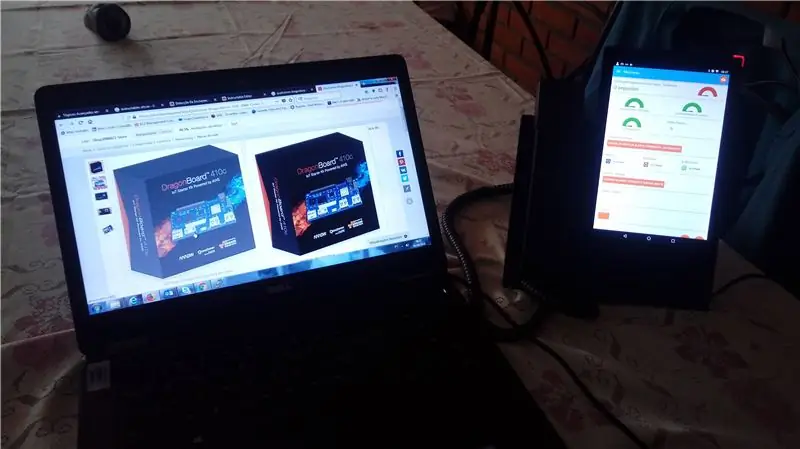
sempre que acionado um dispositivo manual ou detectado um alerta manual do usuário é acionado uma contagem regressiva para envio de mensagem. O operador pode cancelar o envio ou acionar o envio imediato do alerta.
Para uso do painel utilizamos um android do telefone para compor uma mesa de operação do centro de comando.
código rodando na maquina virtual da AWS EC2
import paho.mqtt.client as pahoimport paho.mqtt.subscribe as subscribe importar paho.mqtt.publish as publicar importar json importar tempo importar seis importar ssl do tempo importar dormir
tópicos = ['#']
gatilho = 0 hora_disparo = 0 publish.single ("ACIONADO", "OFF", qos = 1, hostname = "172.31.83.191") publish.single ("sensor1", "OFF", qos = 1, hostname = "172.31.83.191 ") publish.single (" sensor2 "," OFF ", qos = 1, hostname =" 172.31.83.191 ")
connflag = False
def on_connect (client, userdata, flags, rc): global connflag connflag = True print (connflag) print ("Conexão retornou resultado:" + str (rc))
def on_message (client, userdata, msg): # print ("teste") print (msg.topic + "" + str (msg.payload))
def on_log (cliente, dados do usuário, nível, buf): imprimir (msg.topic + "" + str (msg.payload))
mqttc = paho. Client ("Broker_MSG") mqttc.on_connect = on_connect mqttc.on_message = on_message
awshost = "data.iot.us-east-1.amazonaws.com" awsport = 8883 clientId = "a2rczvc6ni8105" thingName = "Ufscar2018" caPath = "aws-iot-rootCA.crt" certPath = "9e85dfd42a-certificate.pem. crt "keyPath =" 9e85dfd42a-private.pem.key "mqttc.tls_set (caPath, certfile = certPath, keyfile = keyPath, cert_reqs = ssl. CERT_REQUIRED, tls_version = ssl. PROTOCOL_TLSv1_2, ciphers = Nenhum), keepalive = 60) mqttc.loop_start ()
enquanto 1: hora = time.time () sleep (.1) publish.single ("LEDTERREMOTO", "on", qos = 1, hostname = "172.31.83.191")
# if connflag == True: # mqttc.publish ("message", json.dumps ({'message': "TERREMOTO"}), qos = 1) if gatilho == 1: publish.single ("TEMPO", str (round (hora_disparo-hora, 0)), qos = 1, hostname = "172.31.83.191") publish.single ("LEDTERREMOTO", "on", qos = 1, hostname = "172.31.83.191") else: publicar.single ("TEMPO", "99", qos = 1, hostname = "172.31.83.191") # print ("") if (hora> hora_disparo) e (gatilho == 1): # print ("TERREMOTO") # print (connflag) if connflag == True: # mqttc.publish ("mensagem", json.dumps ({'mensagem': "TERREMOTO"}), qos = 1) # mqttc.publish ("mensagem", "TERREMOTO ", qos = 1) mqttc.publish (" message ", json.dumps (" TERREMOTO - PROCURE UMA ZONA SEGURA "), qos = 1)
# print ("teste SNS") # publish.single ("LED", "on", hostname = "172.31.83.191") publish.single ("SIRENE", "on", qos = 1, hostname = "172.31. 83.191 ") publish.single (" TEMPO "," TERREMOTO ", qos = 1, hostname =" 172.31.83.191 ") publish.single (" ACIONADO "," OFF ", qos = 1, hostname =" 172.31.83.191 ") publish.single ("twitteralarme", "on", qos = 1, hostname = "172.31.83.191") publish.single ("twitter", "TERREMOTO - PROCURE UMA ZONA SEGURA", qos = 1, hostname = "172.31.83.191 ") gatilho = 0 sleep (5) m = subscribe.simple (topics, hostname =" 172.31.83.191 ", retained = False) if m.topic ==" ACIONADO "e str (m.payload.decode (" utf-8 ")) ==" OFF ": gatilho = 0 print (" cancelado ") if m.topic ==" medico "e str (m.payload.decode (" utf-8 ")) ==" on ": if connflag == True: mqttc.publish (" medico ", json.dumps (" MEDICOS - EMERGENCIA TERREMOTO "), qos = 1) if m.topic ==" bombeiro "e str (m.payload.decode ("utf-8")) == "on": if connflag == True: mqttc.publish ("bombeiro", json.dumps ("BOMBEIRO - EMERGENCIA TERREMOTO"), qos = 1) if m.topic == " ambulancia "e str (m.payloa d.decode ("utf-8")) == "on": se connflag == Verdadeiro: mqttc.publish ("ambulancia", json.dumps ("AMBULANCIA - EMERGENCIA TERREMOTO"), qos = 1) se m. topic == "urgente" e str (m.payload.decode ("utf-8")) == "on": publish.single ("ACIONADO", 1, qos = 1, hostname = "172.31.83.191") gatilho = 1 hora_disparo = time.time () + 5 if str (m.payload.decode ("utf-8")) == "ON": if gatilho == 1: print ("acelerado 20") hora_disparo = hora_disparo -20 else: print ("Acionado") publish.single ("ACIONADO", 1, qos = 1, hostname = "172.31.83.191") gatilho = 1 hora_disparo = time.time () + 60
Passo 6: Codigo Twitter - Monitoração

código monitoração do twitter, pesquisa post na região de sorocaba
código rodando na maquina virtual da AWS EC2
n
do twitter import * import config import paho.mqtt.publish as publish
do tempo importar dormir
twitter = Twitter (auth = OAuth (config.access_key, config.access_secret, config.consumer_key, config.consumer_secret))
latitude = -23,546211 longitude = -46,637840 alcance = 50 resultados = 1
publicar.single ("twitter_alarme", "ON", hostname = "34.230.74.201")
result_count = 0 last_id = Nenhum sinalizador = 0
para i no intervalo (60): # ----------------------------------------- ------------------------------ # realizar uma pesquisa com base na latitude e longitude # documentos da API do Twitter: https:// dev. twitter.com/rest/reference/get/search… # ------------------------------------- ---------------------------------- try: query = twitter.search.tweets (q = "#Terremoto", geocode = "% f,% f,% dkm"% (latitude, longitude, alcance), max_id = last_id) print ("leu")
exceto: quebra de impressão ("erro acesso twitter")
para resultado na consulta ["status"]:
# ------------------------------------------------- ---------------------- # só processa um resultado se ele tiver uma geolocalização # ----------------- -------------------------------------------------- ---- if result ["geo"]: result_count + = 1 last_id = result ["id"] sleep (1) if result_count == resultados: flag + = 1 publish.single ("twitter_alarme", "ON", hostname = "34.230.74.201") publish.single ("twitter", "TERREMOTO - DETECTADO", hostname = "34.230.74.201") break
Etapa 7: Estrutura AWS
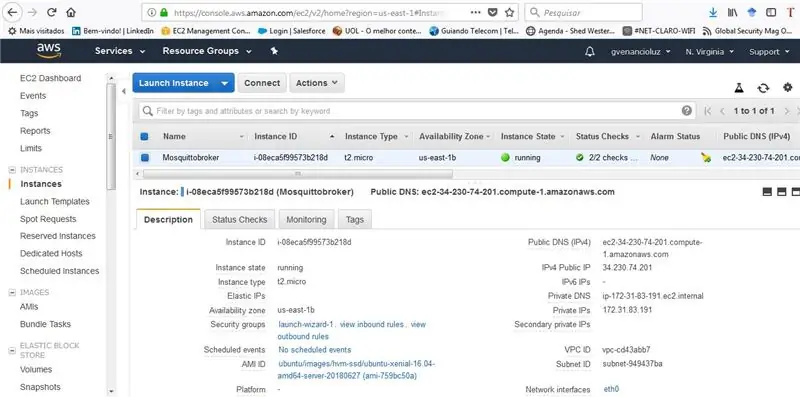
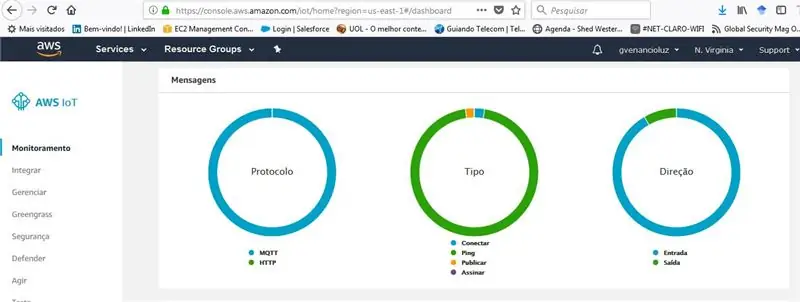
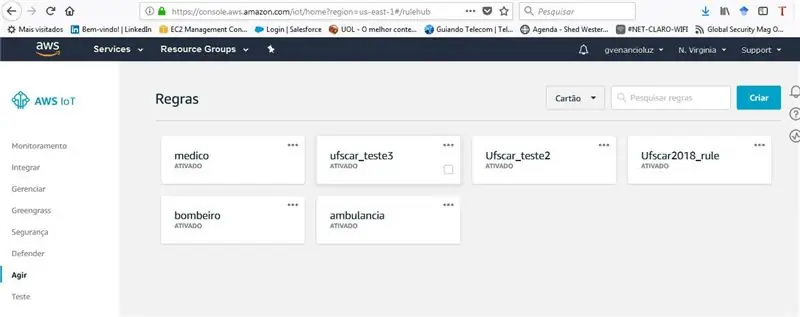
Utilizamos uma maquina virtual rodando ubuntu na estrutura AWS EC2
Utilizamos um AWS IOT CORE para o serviço de MQTT onde configuramos as ações conforme o tipo de mensagem
Utilizmos tópicos do AWS SNS que eram acionados pelo AWS IOT CORE
Recomendado:
Mesa de centro de LED interativa Arduino: 6 etapas (com imagens)

Mesa de centro de LED interativa Arduino: Fiz uma mesa de centro interativa que acende luzes de led embaixo de um objeto, quando o objeto é colocado sobre a mesa. Apenas os leds que estão sob esse objeto acenderão. Ele faz isso usando efetivamente sensores de proximidade, e quando a proximidade
Folow-UP: Centro de mídia avançado com Odroid N2 e Kodi (suporte 4k e HEVC): 3 etapas

Folow-UP: Centro de mídia avançado com Odroid N2 e Kodi (suporte 4k e HEVC): Este artigo é uma continuação do meu artigo anterior bastante bem-sucedido sobre a construção de um centro de mídia versátil, baseado inicialmente no popular Raspberry PI, mas mais tarde, devido à falta de saída compatível com HEVC, H.265 e HDMI 2.2, foi mudado
Mesa de centro de animação: 9 etapas (com imagens)

Mesa de centro de animação: Existem muitos instructables muito bons sobre como fazer mesas de centro interativas com matrizes de LED, e tirei inspiração e dicas de alguns deles. Este é simples, barato e, acima de tudo, pretende estimular a criatividade: com apenas dois botões
Mesa de centro de arcade RasPi para dois jogadores: 7 etapas (com imagens)

Mesa de centro de arcada para dois jogadores RasPi: Esta é a minha versão da mesa de centro de arcade Raspberry Pi. Tive a ideia de outros ótimos instructables aqui e queria compartilhar minha experiência com a construção. A mesa pode jogar jogos de várias eras de videogame, incluindo NES, SNES, Sega, Play
Centro De Cómputo Para Niños Com Raspberry Pi: 7 Passos

Centro De Cómputo Para Niños Com Raspberry Pi: Este é o primeiro passo do Raspberry Pi e para ello necesitaremos: Raspberry Pi 2 Adaptador de vermelho a micro USB Tarjeta micro SD (de 8 gb) Cabo HDMI Cargador Rat ó n Teclado para computadorEn caso de contar com um kit de inicio
